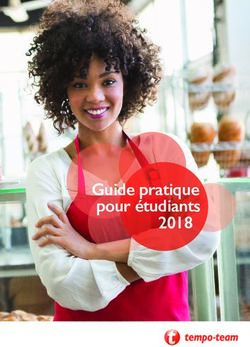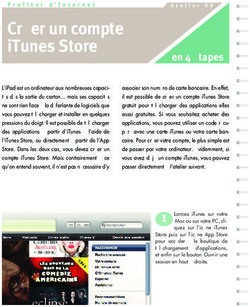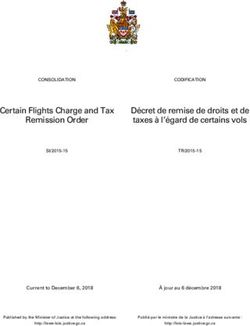LES SERVICES EN LIGNE - Votre espace particulier sur le site impots.gouv.fr pour... Consulter... Payer Nous contacter Déclarer.. ...
←
→
Transcription du contenu de la page
Si votre navigateur ne rend pas la page correctement, lisez s'il vous plaît le contenu de la page ci-dessous
LES SERVICES EN LIGNE
Votre espace particulier sur le site
impots.gouv.fr pour...
●
Consulter...
●
Payer …
●
Nous contacter…
●
Déclarer...
●
Gérer son prélèvement à la source...
- 12/04/18 1IMPOTS.GOUV.FR - Créer son « espace particulier » pour déclarer, payer,
obtenir des copies d'avis, contacter nos services...
1. Sur la page d’accueil www.impots.gouv.fr en haut à droite, cliquez sur « votre espace
particulier ».
2. A la rubrique « Création de mon espace particulier » à droite de l'écran, renseignez :
- votre numéro fiscal de 13 chiffres (1ère page de la déclaration de revenus ou dans le bloc « vos
références » de vos avis d'impositions)
- votre numéro de déclarant en ligne de 7 chiffres (1ère page de la déclaration de revenus)
- votre dernier Revenu Fiscal de Référence (pour créer un compte en 2018 : munissez vous de
votre avis d'impôt 2017 sur les revenus 2016 rubrique « vos références » ou de votre taxe
d'habitation 2017 rubrique « Occupant(s) »).
- 3Une page permet alors de choisir « l'identité numérique » que vous souhaitez utiliser pour
accéder à impots.gouv.fr. Par exemple AMELI, l'identité numérique » de l'assurance
maladie
Vous devez compléter la mire
d'authentification AMELI en y renseignant
votre numéro de sécurité sociale ainsi que
votre mot de passe.
- 5Un écran présente votre état civil. Vous confirmez votre identité en cliquant sur le bouton
« poursuivre sur impots.gouv.fr ».
Un courriel de notification de connexion à FranceConnect vous est adressé sur votre
messagerie personnelle.
- Vous accédez maintenant à l'ensemble des menus de votre espace particulier..
63. Pour une première connexion, renseignez les informations demandées, en choisissant
une adresse courriel que vous consultez régulièrement.
Le mot de passe doit être composé de 12 à 128 caractères dont au moins
une lettre et un chiffre (a-z,A-Z) et un chiffre (0-9).
- 74. Choisir vos options pour la dématérialisation…
Attention : les options de dématérialisation sont pré-cochées par défaut. Si vous
souhaitez continuer à recevoir vos documents papier il faut décochez les options zéros
papier.
Les curseurs sont à droite (couleur verte)
pour des options valides …vous ne recevrez
plus de documents papier
Les curseurs sont à gauche (couleur grise) pour
désactiver les options…
...vous continuerez à recevoir vos documents papier
5. Une fenêtre vous informe qu’un courriel
vous a été envoyé (expéditeur :
ne_pas_répondre@dgfip.finances.gouv.fr
titre : impots.gouv.fr - Activation de l'accès à
votre espace particulier),
il contient un lien de validation à utiliser
sous 24 heures.
- 8IMPOTS.GOUV.FR – Réinitialiser son mot de passe
Vous ne vous souvenez plus de votre mot de passe vous permettant de vous connecter à
votre compte impots.gouv.fr et vous souhaitez le réinitialiser.
1. Sur la page d’accueil www.impots.gouv.fr en haut à droite, cliquez sur « votre espace
particulier ».
2. Cliquez sur « Mot de passe oublié »
- 93. Saisir votre numéro fiscal et les caractères présents dans l'image (un lien en bas de
l'écran permet de retrouver son numéro fiscal si on ne le connaît pas)
4. Un mail est envoyé à votre
adresse de messagerie. Il
contient un lien, actif 24h, vous
permettant de renouveler votre
mot de passe...
….Cliquez sur le lien du
mail et saisissez votre
nouveau mot de passe...
Si le délai de 24h est
dépassé, il convient de
refaire la procédure de
réinitialisation.
- 10IMPOTS.GOUV.FR – Obtenir un duplicata d'avis ou une copie de ma déclaration
Si vous avez besoin d'imprimer un duplicata d'avis, une copie de votre déclaration, ou de
les enregistrer au format pdf.
1. Sur la page d’accueil www.impots.gouv.fr en haut à droite, cliquez sur « votre espace
particulier ».
2. Renseigner le le numéro fiscal et le mot de passe associé à votre compte, puis cliquez
sur Connexion.
- 113. Une fois connecté à votre espace personnel, cliquez sur « Ma situation fiscale
personnelle » (à la rubrique Consulter)
4. Une page s’ouvre, cliquez sur « Mes
documents »
5. Dans « Mes documents », faire
une recherche d’avis (ou de
déclaration le cas échéant) et
cliquez sur « Valider ».
- 12IMPOTS.GOUV.FR – Consulter sa messagerie sécurisée
Vous avez reçu un courriel vous informant d'un message de la Direction Générale des
Finances Publiques. Vous souhaitez en prendre connaissance en vous connectant à votre
espace personnel sur impots.gouv.fr..
1. Sur la page d’accueil www.impots.gouv.fr en haut à droite, cliquez sur « votre espace
particulier ».
2. Renseigner le le numéro fiscal et le mot de passe associé à votre compte, puis cliquez
sur Connexion.
- 133. Une fois connecté, cliquez sur
« Ma messagerie sécurisée » à la
rubrique « Nous contacter ».
4. La messagerie sécurisée
s’ouvre dans une autre fenêtre,
vous pourrez alors visionner les
messages reçus.
NB : si vous ne trouvez pas le message et que votre adresse courriel est partagée
avec un autre compte (conjoint, enfant majeur...), connectez-vous sur celui-ci pour
- vérifier que le message reçu ne concerne pas cette personne.
14IMPOTS.GOUV.FR – Payer son impôt en ligne
Vous pouvez payer votre impôt sur le revenu, taxe d'habitation et/ou taxe foncière sur
www.impots.gouv.fr, que vous ayez un « espace particulier » existant ou non.
1. Sur la page d’accueil www.impots.gouv.fr en haut à droite,
cliquez sur « votre espace particulier ».
2 façon de payer...
Si vous n'avez pas les références de votre
Si vous avez les références de votre avis, vous vous connectez à votre espace
avis, cliquez sur « Payer en ligne » et suivre particulier...
la procédure
...et une fois connecté, cliquez sur « Payer
en ligne mes impôts »
N.B : - le prélèvement bancaire ne se fait pas
immédiatement mais à la date limite de paiement + 10
jours (ex: pour un impôt sur le revenu à payer avant le
15/10/2018, le prélèvement bancaire aura lieu le
25/10/2018).
Le paiement dématérialisé sera obligatoire au-dessus de 1 000 € en 2018 et 300 € en
2019.
- 15IMPOTS.GOUV.FR – Déclarer ses revenus en ligne
Vous pouvez déclarer vos revenus, sur votre « espace particulier »
jusqu'au 5 juin 2018
Sur la page d’accueil www.impots.gouv.fr en haut à droite, cliquez sur « votre
espace particulier ».
- 16Après la page d’accueil …
Vous accédez directement aux
rubriques que vous avez remplies
l'année dernière...
Vous pouvez les
compléter ou les
corriger...
Si vous souhaitez
déclarer d'autres
revenus ou charges ,
cliquez sur « accéder à
plus de rubriques ou
signaler un
- changement » 17Si vous aviez déjà des personnes à charges, l'écran de saisie des personnes sera
automatiquement ouvert avant celui des revenus...
Si vous voulez déclarer pour la 1ère fois une personne à charge, sur l'écran
« votre situation familiale » cliquez sur « déclarer un enfant à charge »….
Vous devez compléter l'identité exacte de toutes les personnes à charge
- 18En cas de dépenses pour
emploi à domicile ou de frais
de garde d'enfant payées par
la PAJE ou par CESU les
rubriques sont affichées et le
montant déjà indiqué
Si vous avez besoin de plus de rubriques,
il suffit de cliquer sur » accéder à plus de
rubriques », sinon « Suivant » pour
- terminer la déclaration 19L'écran résumé
récapitulera l'ensemble
des informations
déclarée et vous
présentera une
estimation de votre
impôt.
Vous pouvez connaître
votre taux de
Prélèvement à la
source...
et vérifier vos
coordonnées bancaires
- 20A tout moment vous pouvez compléter d'autres rubriques ou choisir des annexes, il suffit
ensuite de les sélectionner en les cochant
- 21En cas d'absence de RIB,
vous devez indiquer vos
coordonnées bancaires :
identité du titulaire ainsi
que les identifiants IBAN
et BIC.
Vous pouvez
maintenant corriger
votre déclaration
ou signer votre
déclaration….
- 22Après avoir signé, vous recevrez un mail de confirmation.
Vous pouvez consulter et/ou corriger votre déclaration après l'avoir signer .
- 23Vous pouvez télécharger ou imprimer un Avis de Situation Déclarative à l'Impôt sur le Revenu (ASDIR)
qui vous permettra de justifier immédiatement de vos revenus auprès des tiers
(banque,CAF,propriétaire..)
Après avoir signer
votre déclaration
vous pouvez
accéder
directement au
menu « gérer mon
prélèvement à la
source
- 12/04/18 24La page d'accueil du service « Gérer mon prélèvement à la source »
La situation de famille correspond à celle
validée dans la déclaration en ligne.
Les taux et acomptes
- sont ceux issus de la
12/04/18
déclaration en ligne. 25Les options disponibles en 2018
À compter du 11/04/2018
Individualisation
+ Taux non personnalisé
+ Trimestrialisation
Historique des actions
À compter de septembre 2018
Mise à jour des coordonnées bancaires
- 12/04/18 26• Cas particuliers des changements de situation de famille.
Les modifications sont définitives après la
confirmation du changement de situation
- Décès :
Il faut prendre les identifiants du conjoint survivant pour faire les 2 déclarations
Les revenus doivent être proratisés en fonction de la date de décès
A la fin de la déclaration commune, la déclaration du conjoint est automatiquement
proposée.
- Séparation/Divorce :
Attention aux identifiants . Quelque soit la date de la séparation chaque personne doit
déposer sa propre déclaration pour l'année entière.
Les revenus du conjoint sont automatiquement supprimés.
Les enfants à charge sont proposés mais il fait les « valider (garde altérnée ou garde
exclusive..)
- 12/04/18 27• Cas particuliers des changements de situation de famille.
- Mariage ou PACS :
Cas général une seule déclaration commune. Après indication du n° fiscal du conjoint,
les revenus du conjoint sont automatiquement reportés. Tous les enfants à charge en
2017 sont automatiquement reportés à charge.
Si vous déclarer avec les identifiants de Madame, l'état civil du foyer sera « Madame
et Monsieur » et non « Monsieur et Madame ».
Option possible pour une déclaration séparée l'année du mariage ou du PACS. Avant
signature de la déclaration il est possible de changer d'option.
- 12/04/18 28Déclarer des personnes à charges ou des majeurs rattachés
Si des personnes à charge avaient été déclarées l’an dernier, elles sont reportées automatiquement.
Pour enlever une personne à charge, cliquer sur le bouton « retirer ».
Dans des situations particulières, la
ou les personnes à charge déclarées
l’an dernier peuvent ne pas être
reportées automatiquement.
Dans ce cas le système affiche la liste
des personnes à charge, à charge pour
le déclarant de sélectionner la
personne.
Puis de l'affecter dans la bonne
rubrique.
Et dans tous les cas le système
s'assure que l'état civil est complet.
- 12/04/18 29saisir des frais réels Les frais réels se remplissent dans la rubrique traitements, salaires, dans les cases 1AK, 1 BK … Pour remplir ces cases, il faut obligatoirement passer par le module de calcul des frais réels situé derrière le bouton « option frais réels » . Le report des informations saisies l’année précédente est proposé. Il est possible ensuite de les modifier pour les mettre à jour. - 12/04/18 30
Adresses et déménagements
Si vous avez déménagé en 2017 …
Sur la page « État civil », vérifier l’adresse
indiquée au 1er janvier 2018.
Si l’adresse affichée ne correspond pas, alors
vous devez cocher la case : « Cette adresse n’est
pas mon adresse au 1er janvier 2018 (car j’ai
déménagé en 2017) ».
C'est l'adresse au 1er janvier 2018 qui
détermine votre adresse d'imposition à la taxe
d'habitation
Saisie ensuite de la
nouvelle adresse, assistée
par des listes de
départements, communes
et rues.
- 12/04/18 31Adresses et déménagements
Si vous avez déménagé après le
1er janvier 2018...
Lorsqu’une adresse avec une
date d’effet après le 1er janvier
2018 est connue, la case
déménagement en 2018 est pré-
cochée sur l’écran d’état civil.
Puis sur l’écran suivant,
l’adresse complète est affichée. Il
suffit à l’usager de saisir la date
de déménagement et de valider.
Sinon saisie ensuite de la
nouvelle adresse, assistée par
des listes de départements,
communes, rues.
- 12/04/18 32LA PROCEDURE COMPLETE
Après les menus de l'état civil et des personnes à charge un écran présente les différentes
rubriques.
Les rubriques avec des données pré-remplies (salaires, pensions, revenus bancaires et
emploi de service aux personnes) sont cochées.
Certaines rubriques utilisées en 2017 sont également cochées (Revenus fonciers, ou micro
foncier, BIC ou BNC...
- 12/04/18 33Dans la déclaration en ligne, l’usager a la possibilité de ne voir s’afficher à la suite que les seules rubriques qui
l’intéressent.
C'est possible grâce à l’écran de
« sélection des revenus et
charges » où l’usager peut cocher
les rubriques qui le concernent.
Si la déclaration est pré-remplie de
certains revenus, par exemple ici
Traitements, Salaires, etc., la
rubrique est systématiquement pré-
cochée et ne peut pas être décochée
- 12/04/18 34remplir des formulaires annexes
La sélection des annexes se
fait à partir du même écran
que la sélection des
rubriques de la déclaration
principale
Par la suite, la sélection des annexes est possible
de n’importe quel écran à partir de l ’onglet situé
à gauche (à partir de l'étape 3).
- 12/04/18 35saisie des déclarations annexes
Les déclarations annexes sont
automatiquement proposées si
l'usager coche certaines rubriques,
par exemple ici les revenus fonciers.
Pour supprimer une déclaration
annexe il faut décocher la case de la rubrique
concernée.
- 12/04/18 36Pour saisir la déclaration annexe il
faut la sélectionner sur l'onglet en
haut à gauche puis la compléter
Les calculs se font automatiquement et à la fin de la saisie
de la déclaration annexe il vous est indiqué si le report est
« activé » c’est-à-dire si le montant est reporté
automatiquement dans votre déclaration de revenu.
- 12/04/18 37Vous pouvez aussi lire